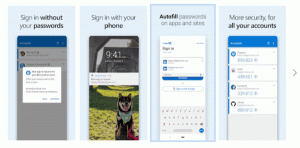Kā noņemt atvēršanu Windows termināļa konteksta izvēlnē operētājsistēmā Windows 11
Šī ziņa parādīs, kā noņemt Atveriet Windows terminālī konteksta izvēlnes ieraksts no File Explorer operētājsistēmā Windows 11. Termināļa lietotne ir iepriekš instalēta operētājsistēmā Windows 11, tāpēc ar peles labo pogu noklikšķiniet uz izvēlnes vienums vienmēr ir redzams.
Reklāma
Windows terminālis ir jaunākā konsoles lietotne, ko izstrādājis Redmondas programmatūras gigants. Tā ir ar funkcijām bagāta konsole, kas atbalsta vairākus profilus, cilnes, kurās vienlaikus var mitināt PowerShell, komandu uzvedni un WSL izplatījumus un daudz ko citu.
Tas ir ļoti pielāgojams: varat mainīt visu, ko vēlaties, sākot no īsinājumtaustiņiem līdz izskatam. Tā atbalsta profilu inicializācijas komandu iestatīšanu. Visbeidzot, tai ir bagātināta teksta izvade ar animētiem foniem, krāsām un ar GPU paātrinātiem DirectWrite/DirectX fontiem. Programma Windows Terminal ir pilnībā atvērta pirmkoda un ir pieejama vietnē GitHub.
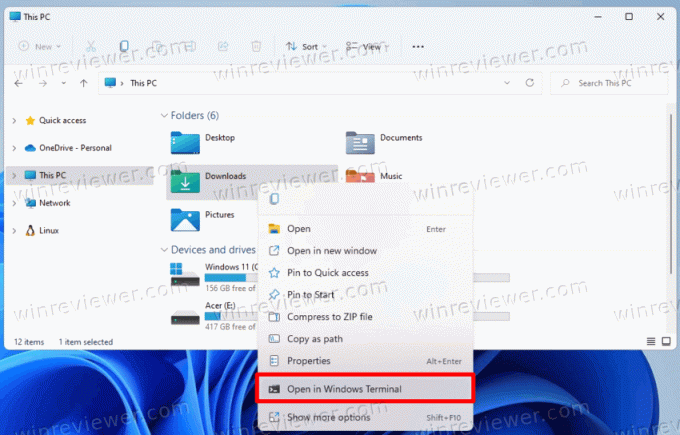
Pēc noklusējuma Windows terminālis pievieno konteksta izvēlnes komandu, Atveriet Windows terminālī, ar peles labo pogu noklikšķiniet uz izvēlnes File Explorer. Tas ļauj ar vienu klikšķi atvērt Windows termināli uz pašreizējo mapi. Tomēr, ja Windows termināli neizmantojat tik bieži, varat noņemt ierakstu.
Noņemiet opciju Atvērt Windows termināļa kontekstizvēlnē operētājsistēmā Windows 11
Lai noņemtu Atveriet Windows terminālī vienumu no Windows 11 labās pogas izvēlnes, veiciet tālāk norādītās darbības.
- Ar peles labo pogu noklikšķiniet uz pogas Sākt izvēlne, atlasiet Skrien un tips
regeditlai atvērtu Reģistra redaktors.
- Kreisajā rūtī pārejiet uz šo taustiņu:
HKEY_LOCAL_MACHINE\SOFTWARE\Microsoft\Windows\CurrentVersion\Shell paplašinājumi\Blocked. Varat vienkārši nokopēt šo ceļu un ielīmēt to regedit adreses joslā.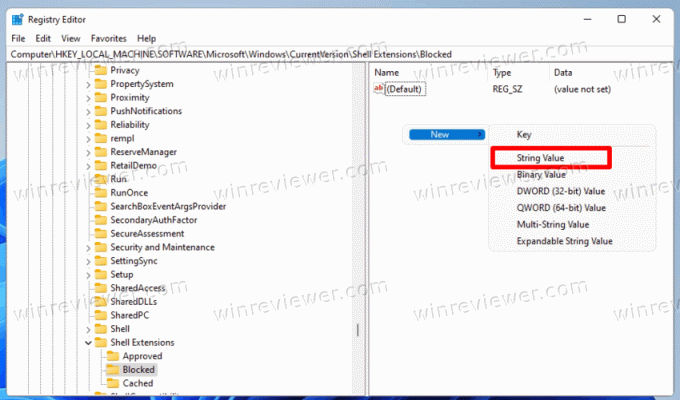
- Labajā rūtī izveidojiet jaunu virknes (REG_SZ) vērtību ar nosaukumu
{9F156763-7844-4DC4-B2B1-901F640F5155}. Atstājiet tā vērtības datus tukšus.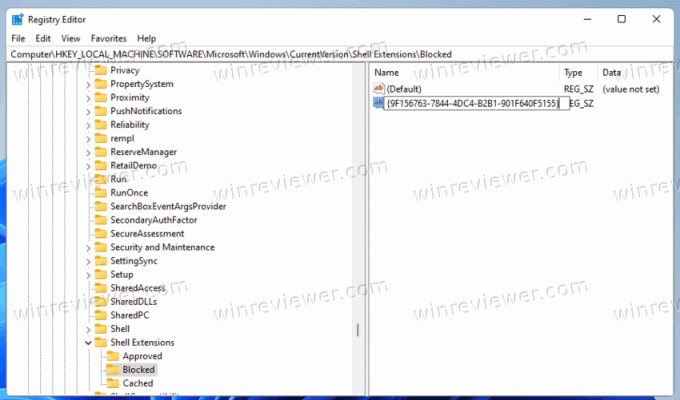
- Visbeidzot, lai lietotu izmaiņas, izrakstieties un pierakstieties savā lietotāja kontā. Alternatīvi, jūs varat restartējiet File Explorer čaulu.
Gatavs! Jūs esat veiksmīgi noņēmis Atveriet Windows terminālī vienumu no labās puses klikšķa izvēlnes operētājsistēmā Windows 11.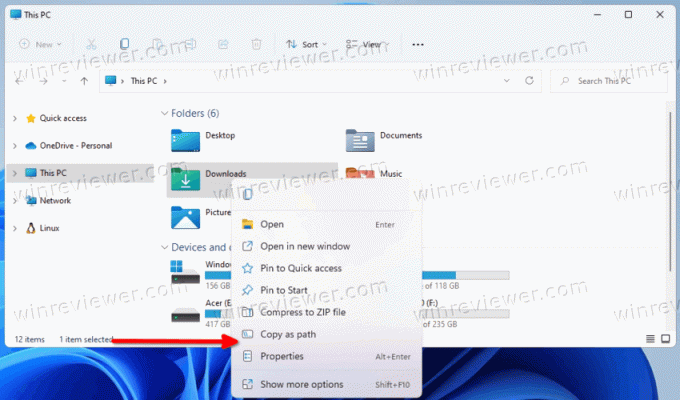
Atsaukt izmaiņas
Lai pievienotu Atveriet Windows terminālī vienumu atpakaļ uz labās pogas izvēlni, vienkārši izdzēsiet {9F156763-7844-4DC4-B2B1-901F640F5155} vērtību, ko esat radījis. Kad restartēsit Explorer vai izrakstīsities no sava Windows 11 lietotāja konta, tas atkal parādīsies.
Lietošanai gatavi reģistra faili
Varat izvairīties no reģistra rediģēšanas un ietaupīt daudz sava laika. Vienkāršākā metode, kā noņemt vienumu Atvērt Windows terminālī, ir izmantot pāris REG failus.
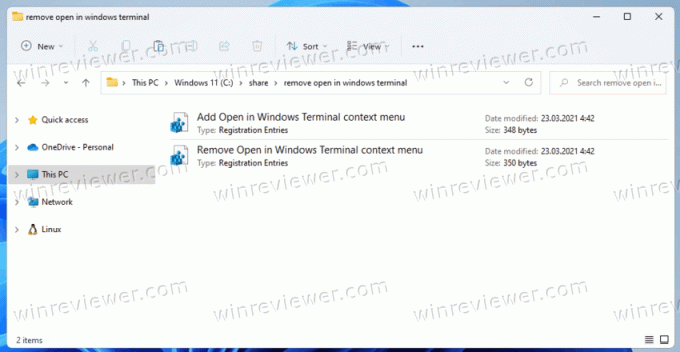
Veiciet tālāk norādītās darbības.
- Lejupielādējiet REG failus ZIP arhīvā izmantojot šo saiti.
- Izvelciet tos abus uz jebkuru mapi pēc jūsu izvēles.
- Veiciet dubultklikšķi uz
Noņemt Atvērt Windows termināļa konteksta izvēlnē.regfailu, lai dzēstu Windows termināļa vienumu no labās pogas izvēlnes. - Atcelšanas fails ar nosaukumu
Pievienot Atvērt Windows termināļa konteksta izvēlnē.reg, ir iekļauts arī. Izmantojiet to, lai atjaunotu vienumu konteksta izvēlnē.
Tas ir viss par to, kā noņemt Windows termināli no konteksta izvēlnes operētājsistēmā Windows 11.
Atbalstiet mūs
Winaero lielā mērā paļaujas uz jūsu atbalstu. Varat palīdzēt vietnei turpināt piedāvāt interesantu un noderīgu saturu un programmatūru, izmantojot tālāk norādītās iespējas.
Ja jums patīk šis raksts, lūdzu, kopīgojiet to, izmantojot tālāk esošās pogas. Tas no jums neprasīs daudz, taču tas palīdzēs mums augt. Paldies par atbalstu!
Reklāma
Autors: Sergejs Tkačenko
Sergejs Tkačenko ir programmatūras izstrādātājs no Krievijas, kurš uzsāka Winaero 2011. gadā. Šajā emuārā Sergejs raksta par visu, kas saistīts ar Microsoft, Windows un populāro programmatūru. Sekojiet viņam tālāk Telegramma, Twitter, un YouTube. Skatīt visas Sergeja Tkačenko ziņas